Hướng dẫn dùng tính năng phát sóng trực tiếp trên Galaxy S6 Edge Plus
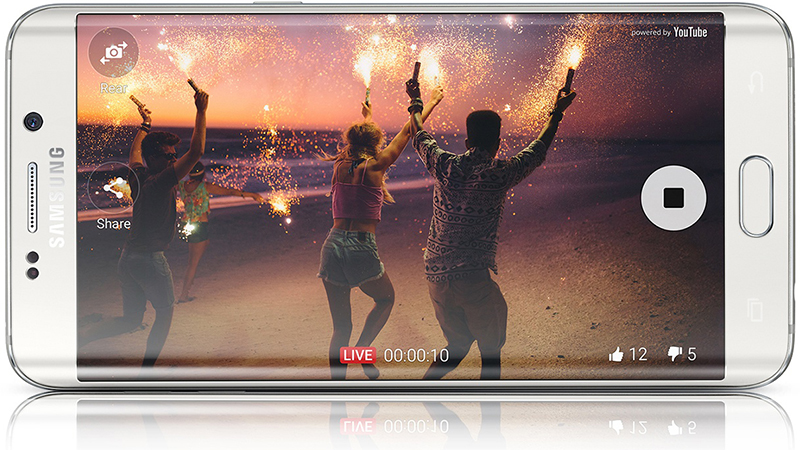
Trong buổi sự kiện Unpacked tổ chức hồi tháng 8/2015, ngoài việc ra mắt Galaxy Note 5 & S6 Edge Plus thì Samsung cũng giới thiệu đến người dùng tính năng mới trên bộ đôi siêu phẩm này, đó là chế độ phát sóng trực tiếp (Live Broadcast) lên Youtube.
Live Broadcast cho phép người dùng vừa quay phim vừa phát sóng trực tiếp lên kênh YouTube cá nhân, từ đó những ai được mời hoặc nhận đường link đều có thể theo dõi trực tiếp tất cả những gì đang diễn ra. Để bắt đầu, bạn hãy khởi động phần mềm Máy ảnh trên điện thoại, chọn mục Chế độ ở góc trái bên dưới màn hình và sau đó là biểu tượng Live – Phát sóng trực tiếp.
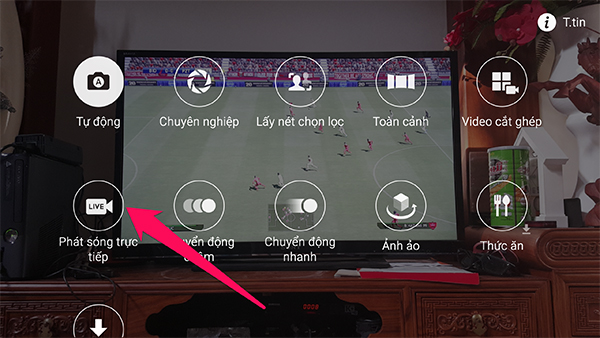
Điện thoại sẽ hiển thị một bảng thông báo điều khoản sử dụng của YouTube, bạn hãy bấm Đồng ý. Nếu chưa sử dụng YouTube trên S6 Edge Plus lần nào, ứng dụng sẽ yêu cầu bạn đăng nhập tài khoản, tiếp tục bấm Đồng ý.

Sau đó, bạn cần chọn mã vùng quốc gia nơi đang sinh sống, nhập số điện thoại để YouTube gửi mã xác nhận quyền đăng nhập tài khoản. Đừng quá lo lắng, bước xác mimh này chỉ giúp tài khoản của bạn an toàn hơn mà thôi.
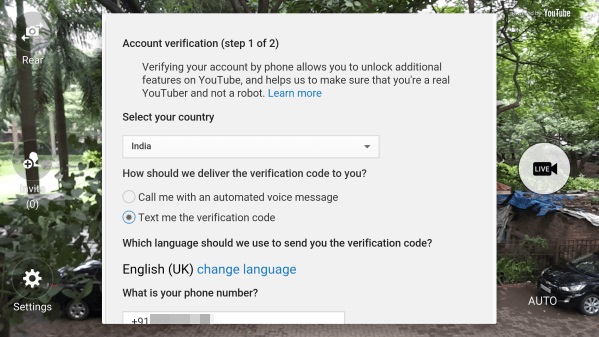
Như vậy là chiếc S6 Edge Plus của bạn đã sẵn sàng với tính năng phát sóng trực tiếp rồi. Giao diện có một chút thay đổi, giờ đây nút quay phim sẽ có thêm chữ Live, bên góc trái gồm có biểu tượng chuyển camera trước và sau, nút Mời để gửi tin nhắn SMS chứa đường link cho người thân và Cài đặt.
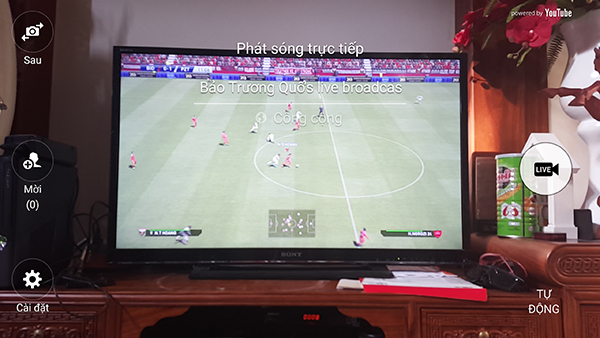
Truy cập vào Cài đặt, ứng dụng sẽ cho bạn tùy chỉnh chế độ Riêng tư (Công cộng để mọi người đều xem được hoặc Chỉ những người được mời). Độ phân giải Video cao nhất là Full HD, không hỗ trợ 4K.
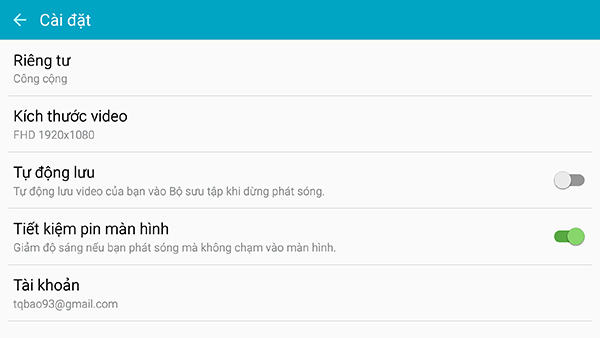
Chọn tự động lưu để để đoạn phim sẽ tự lưu vào thư viện sau khi phát sóng
Trải nghiệm Live Broadcast
Bạn hãy bấm vào biểu tượng máy quay phim kèm chữ Live, sẽ mất một thời gian (tùy theo tốc độ mạng đang sử dụng) để YouTube và điện thoại của bạn kết nối dữ liệu.

Trong khi quay, bên cạnh trái sẽ có biểu tượng Share để người dùng chia sẻ đường link dẫn đến trang YouTube đang phát sóng để bạn bè có thể theo dõi. Ngoài ra, ở góc trái dưới màn hình cũng hiển thị số lượt thích hoặc không thích video.

Sau khi kết thúc chương trình trực tiếp, phầm mềm sẽ hiển thị cho bạn các thông tin về đoạn video như thời lượng, số lượt thích, không thích và cho phép chúng ta chia sẻ ngay lên mạng xã hội.
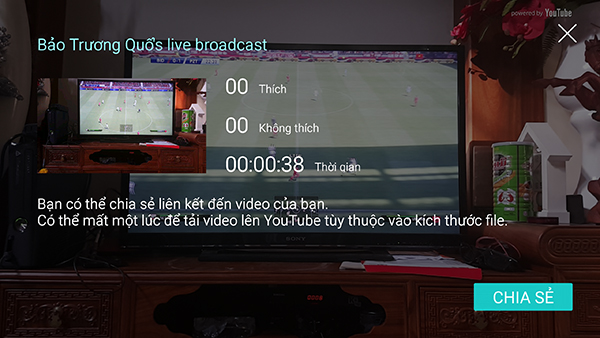
Tùy theo chất lượng mạng bạn đang sử dụng mà khi trực tiếp sẽ có độ trễ khác nhau. Nhưng qua trải nghiệm thì mình thấy độ trễ trung bình không quá đáng kể, chỉ khoảng 30 giây, vẫn nhanh hơn khi bạn xem trực tuyến TV qua internet.
Tính năng Live Broadcast thực sự hữu ích và thú vị phải không các bạn? Giúp người dùng dù ở xa cũng có thể kết nối với nhau dễ dàng, gần gũi và thực tế nhất.
Xem thêm:
- Trải nghiệm Viral Pro: Vừa xem Youtube vừa làm việc quá tiện dụng
- Cách mới để tải video trực tiếp từ YouTube trên iPhone và thiết bị iOS khác
- YouTube 10 năm nhìn lại: 1 chặng đường, 1 tượng đài! Video đầu tiên bạn xem là gì?





















































































ĐĂNG NHẬP
Hãy đăng nhập để comment, theo dõi các hồ sơ cá nhân và sử dụng dịch vụ nâng cao khác trên trang Tin Công Nghệ của
Thế Giới Di Động
Tất cả thông tin người dùng được bảo mật theo quy định của pháp luật Việt Nam. Khi bạn đăng nhập, bạn đồng ý với Các điều khoản sử dụng và Thoả thuận về cung cấp và sử dụng Mạng Xã Hội.